So konvertieren Sie die in RAR gespeicherten Videos in MP4-Dateien unter Windows/Mac
Wie man Konvertieren Sie RAR in MP4 Format? Diese Frage wird häufig gestellt, wenn Sie einige Filme mit der Erweiterung RAR aus dem Internet heruntergeladen oder RAR-Dateien mit darin enthaltenen Videos per E-Mail erhalten haben. Eigentlich ist RAR eine komprimierte Dateierweiterung, die viele verpackte Videos, Bilder und andere Inhalte enthält. Um RAR-Dateien in MP4 zu konvertieren, sollten Sie daher die RAR-Dateien dekomprimieren und die enthaltenen Videos weiter in MP4-Formate konvertieren. Lesen Sie diesen Artikel weiter und erfahren Sie mehr über zwei effiziente Möglichkeiten zum Konvertieren von RAR- in MP4-Dateien.
Guide-Liste
So entpacken Sie RAR-Dateien in MP4 oder andere Formate Die beste Methode zum Konvertieren von RAR in das MP4-Format zum Ansehen FAQs zum Konvertieren von RAR in das MP4-FormatSo entpacken Sie RAR-Dateien in MP4 oder andere Formate
Bevor Sie RAR- in MP4-Videos konvertieren, müssen Sie in den folgenden Schritten lernen, wie Sie RAR-Dateien entpacken und Videos daraus extrahieren. Auf diese Weise können Sie die enthaltenen Videos direkt auf Ihrem Windows/Mac öffnen und ansehen.
1. Entpacken und konvertieren Sie RAR in MP4/AVI/M4V unter Windows
WinRAR ist eine berühmte und leistungsstarke Entpackanwendung für Windows. Sie können damit RAR-Dateien öffnen, RAR-Dateien in MP4 dekomprimieren, M4V, oder andere Videoformate, und erstellen Sie komprimierte Dateien wie RAR, ZIP usw. Hier erfahren Sie die detaillierten Schritte zum Entpacken und Konvertieren von RAR-Dateien in MP4.
Schritt 1.Gehen Sie zur Website oder zum Windows Microsoft Store, um die WinRAR-Software herunterzuladen und zu installieren. Öffnen Sie diesen RAR-zu-MP4-Dekomprimierer und wählen Sie die gewünschten RAR-Dateien aus. Klicken Sie dann auf die Schaltfläche „Extrahieren nach“, um RAR in Videodateien zu konvertieren. Oder Sie finden Ihre RAR-Dateien auf Ihrem Computer und öffnen sie mit WinRAR.
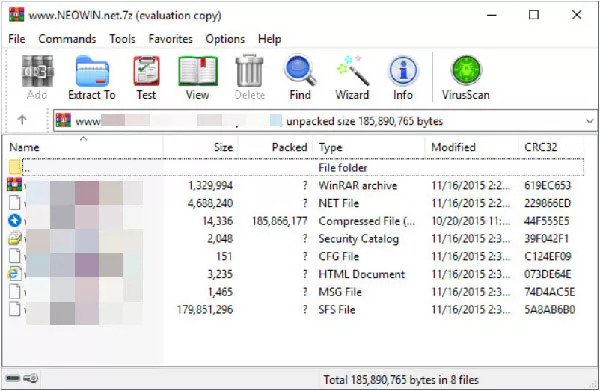
Schritt 2.Danach sehen Sie alle in RAR enthaltenen Dateien und können diese Bilder, Videos und Texte wie gewohnt direkt öffnen. Wenn die in RAR-Dateien komprimierten Originalvideos im MP4-Format vorliegen, konvertieren Sie RAR-Videos auf diese Weise erfolgreich in MP4-Videos.
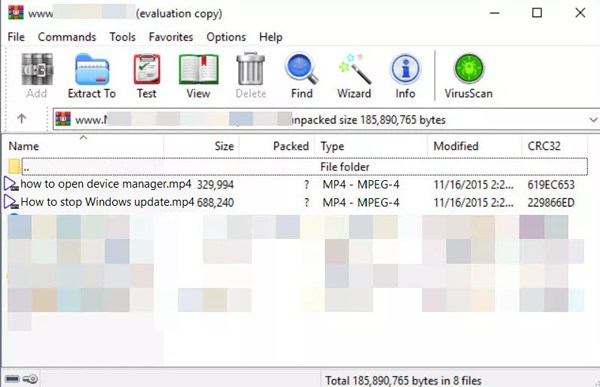
2. Wandeln Sie RAR-Dateien auf dem Mac ganz einfach in MP4 und andere Videoformate um
Für Mac-Benutzer ist Unarchiver eine einfach zu bedienende Anwendung zum Entpacken von RAR. Sie können damit komprimierte MP4-Videos aus RAR-Dateien extrahieren.
Schritt 1.Gehen Sie zum App Store, laden Sie die Unarchiver-Software herunter und installieren Sie sie auf Ihrem Mac. Öffnen Sie dann die Schaltfläche „Launchpad“ und starten Sie es auf Ihrem Computer. Öffnen Sie die Option „Einstellungen“ und klicken Sie auf das Menü „Archivformate“. Danach sollten Sie die Option „RAR-Archiv“ aktivieren und alle anderen Dateien öffnen, die Sie öffnen möchten.
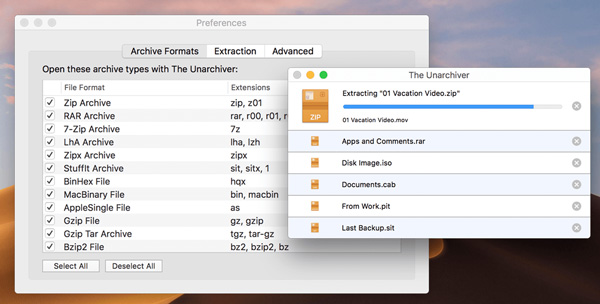
Schritt 2.Doppelklicken Sie auf die gewünschte RAR-Datei und sie wird automatisch durch Unarchiver geöffnet. Dann finden Sie alle extrahierten Videos in derselben Datei.
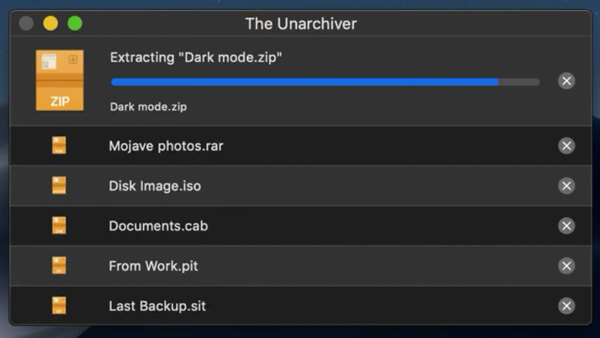
Es ist effizient, RAR mit den genannten Methoden zu entpacken und in die Originaldateien zu konvertieren. Sie können RAR jedoch nicht in das MP4-Format konvertieren, wenn die Originalvideos in anderen Formaten vorliegen. In diesem Fall müssen Sie die enthaltenen Dateien in RAR über Videokonverter weiter in MP4 umwandeln.
Die beste Methode zum Konvertieren von RAR in das MP4-Format zum Ansehen
Welches Format Sie auch immer aus den RAR-Dateien entpackt haben, Sie können es verwenden Videokonverter um RAR einfach in das MP4-Format zu konvertieren. Es unterstützt alle gängigen Videoformate für die Eingabe und Ausgabe, und Sie können sogar die Videoparameter anpassen, einschließlich Codec, Bildrate, Bitrate usw.
Der beste Weg, um RAR- und beliebige Dateien einfach in MP4 zu konvertieren.
Konvertieren Sie komprimierte Dateien im RAR-Format mit einfachen Schritten in das MP4-Format.
Unterstützt die Anpassung des Videocodecs, der Bildrate und der Auflösung.
Bieten Sie Bearbeitungsfunktionen zum Schneiden, Zuschneiden und Hinzufügen von Filtern zu den Videos.
Kann einen Stapel von RAR-Dateien gleichzeitig in MP4 konvertieren.
100% Sicher
100% Sicher
Schritt 1.Laden Sie Video Converter kostenlos auf Ihr Windows/Mac herunter und starten Sie es. Klicken Sie auf der Hauptoberfläche auf die Schaltfläche „Dateien hinzufügen“, um die gewünschten Videos in RAR-Dateien auszuwählen. Oder Sie können diese Dateien per Drag & Drop zu diesem RAR-zu-MP4-Konverter hinzufügen.

Schritt 2.Klicken Sie oben rechts auf das Menü „Alle konvertieren“ und wählen Sie das aus MP4-Format in der Liste „Video“. Um die ursprüngliche hohe Qualität beizubehalten, klicken Sie besser auf die Schaltfläche „Gleich wie Quelle“. Sie können auch eine beliebige Auflösung auswählen.

Schritt 3.Neben der Konvertierung von RAR in das MP4-Format können Sie auch die detaillierten Parameter der Ausgabevideos anpassen. Klicken Sie auf die Schaltfläche „Benutzerdefiniertes Profil“ und ändern Sie das Videoqualität, Codec, Bildrate usw. je nach Bedarf. Klicken Sie anschließend auf die Schaltfläche „Neu erstellen“, um die Einstellungen zu speichern.

Schritt 4.Gehen Sie zurück zur Hauptoberfläche und wählen Sie unten den gewünschten Speicherpfad. Klicken Sie abschließend auf die Schaltfläche „Alle konvertieren“, um mit der Konvertierung der Videos in RAR-Dateien in das MP4-Format zu beginnen.

FAQs zum Konvertieren von RAR in das MP4-Format
-
1. Was ist die RAR-Datei?
RAR ist eine komprimierte Erweiterung, die beliebige Dateien enthält, einschließlich Videos, Bilder, Musik, Texte usw. Um auf die enthaltenen Dateien zugreifen zu können, sollten Sie zuerst die RAR-Dateien entpacken. Dann können Sie alle Dateien einfach über die häufig verwendeten Apps öffnen.
-
2. Wie konvertiert man RAR kostenlos online in das MP4-Format?
Um RAR-Dateien kostenlos in MP4-Dateien umzuwandeln, sollten Sie auch RAR-Dateien vorab entpacken. Als kostenlose Online-RAR-zu-MP4-Konverter können Sie zwischen FileZigZag, ezyZip, rar-to-zip-Dateikonverter online und mehr wählen. Laden Sie einfach Ihre RAR-Datei hoch und stellen Sie dann MP4 als Ausgabeformat ein. Später können Sie die RAR-zu-MP4-Konvertierung mit wenigen Klicks abschließen.
-
3. Kann ich RAR direkt über Videokonverter in MP4 konvertieren?
Nein, das kannst du nicht. Kein Videokonverter unterstützt die Eingabe von RAR-Dateien, da es sich um Videodateien handelt. Daher müssen Sie RAR in Videodateien dekomprimieren und dann die in RAR enthaltenen Dateien in das MP4-Format konvertieren.
Abschluss
In diesem Artikel wurde vorgestellt, wie man RAR-Dateien in MP4-Dateien konvertiert. Nachdem Sie RAR-Filme aus dem Internet heruntergeladen haben, sollten Sie RAR-Dateien dekomprimieren und die darin enthaltenen Videos extrahieren. Dann können Sie wählen, ob Sie die Videos in RAR-Dateien konvertieren möchten MP4-Format durch Video Converter, um ein besseres Seherlebnis zu haben.
